Existem dois tipos de fotógrafos: os que já perderam dados importantes, e os que ainda vão perder. A diferença entre o sucesso e o fracasso está na forma como se faz (ou não) o backup dos seus dados.
Backup não é despesa, é investimento
Se você é fotógrafo profissional, o seu cliente está te pagando para receber as fotos de que ele precisa. Não existe motivo que justifique você dizer para o seu cliente que simplesmente perdeu as fotos dele.
Isso seria um desastre para sua imagem e sua carreira. O cliente vai pedir o dinheiro de volta, vai falar mal de você para outros e ainda pode, com toda a razão, te processar por isso.

Se você ainda não tem uma rotina de Backup está correndo sério risco de ter uma enorme dor de cabeça a qualquer momento.
Neste artigo nós vamos falar sobre boas práticas que você pode implementar para controlar o risco de perda de dados e ter uma rotina de backup confiável para o seu trabalho.
Só lembrando que nenhum método apresentado aqui é 100% seguro. O ideal é que você use vários métodos combinados, criando assim camadas adicionais de segurança para os seus dados.
Mas primeiro vamos falar sobre os riscos a que você está exposto que podem provocar a perda das suas fotos.
Os seus dados estão seguros?
Existem vários motivos para a perda de dados digitais. Abaixo eu listo alguns dos mais comuns:
- interferência eletromagnética
- quedas ou impacto no equipamento
- contato com líquidos ou gases agressivos
- formatação acidental
- vírus de computador
- ataque de Hacker
- pico de energia elétrica
- falha de software
- incêndio
- inundação
- desabamento
- roubo ou furto
- frio ou calor excessivos
Com certeza, se você pensar um pouco pode fazer essa lista aumentar ainda mais. Por isso, vamos ver primeiro como podemos proteger os dados contra perda e, logo em seguida, como recuperar dados perdidos.
Primeira etapa: cartões de memória
O cartão de memória é o primeiro lugar por onde as imagens digitais passam. Por isso é necessário que você use cartões seguros e confiáveis.
Dessa forma você vai evitar que os dados sejam corrompidos e se tornem ilegíveis.
- Escolha cartões de marcas confiáveis, como Kingston, Sandisk, WD e outras marcas que possuem tradição no mercado.
- Use o modelo no tamanho correto para o slot de cartão da sua câmera. Nada de usar aqueles cartões Micro SD com adaptador, pois isso é mais uma fonte de interferência no fluxo de dados.
- Prefira cartões de alta velocidade de escrita. Geralmente os cartões mostram apenas a velocidade de leitura, mas para nós é mais importante a velocidade de escrita, pois assim você evita que o buffer de memória da câmera fique cheio e bloqueie o fluxo de dados.
- Guarde os cartões em cases apropriados e os mantenha livre de gordura, poeira e qualquer outro tipo de contaminante.
- Preste atenção na hora de colocar o cartão na câmera ou no leitor do computador. Forçar o cartão do lado errado pode danificar os contatos elétricos.
- Use o cartão somente na câmera. Não salve arquivos nele a partir do computador. Não use o cartão para outras finalidades.
- Formate o cartão somente na câmera
- Lembre-se de que os cartões de memória tem uma vida útil. Por segurança, substitua os seus cartões a cada dois anos.
Segunda etapa: salvar os arquivos na câmera
Se a sua câmera possui 2 slots de cartão, parabéns. Você já tem uma primeira camada de segurança e pode fazer o backup direto na câmera.


É possível configurar a câmera para gravar a mesma imagem nos dois cartões ao mesmo tempo. Ao final do ensaio você já tem duas mídias diferentes: uma como fonte principal de dados e a outra como backup.
Ao voltar do ensaio, não esqueça de retirar os cartões da câmera e transportar em locais separados. Assim, se alguma coisa acontecer com você, pelo menos um dos cartões vai estar seguro.
Prefira fotografar em formato RAW + JPG na câmera. Assim você vai ter dois tipos de arquivo de imagem salvos.
Terceira etapa: Transferir os arquivos para o computador
Sem dúvida, essa é a parte mais delicada do processo. Preste atenção a essas dicas.
Não confie em leitores de cartão externo. Os melhores são os que já são embutidos na placa-mãe. Eles são mais rápidos e confiáveis.
Se você usa notebook, provavelmente já tem um.
Já se você usa Desktop, considere substituir o obsoleto leitor de CD/DVD por um leitor de cartões. É um ótimo investimento.
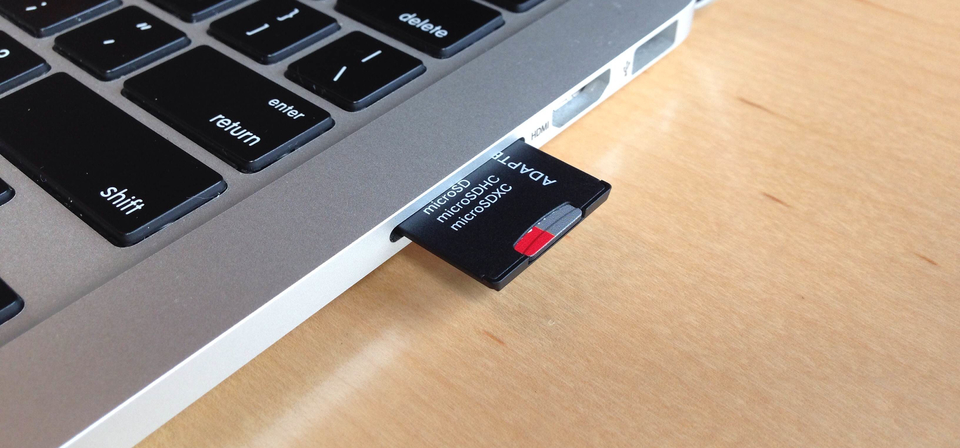

Prefira ter duas unidades de armazenamento: uma para rodar o sistema operacional e os programas e a outra para armazenar os arquivos. Assim, se o seu sistema operacional for corrompido, seus arquivos estarão protegidos na outra unidade.
Vale a pena ter um HD externo para Backup?
Sim, com certeza o HD externo é uma ótima opção de unidade de backup.

Inclusive você pode usar um programa como o Lightroom para fazer uma cópia das fotos no HD externo ainda durante a importação. Basta selecionar a opção “fazer uma segunda cópia para” e especificar a unidade na janela de importação.

Mas o HD externo só vai ser útil se você desconectá-lo após realizar o backup e o guardar em local seguro. De nada adianta deixar o HD ligado ao computador o tempo todo, pois um pico de energia elétrica pode corromper os dados dentro dele.
Se for possível, tenha mais de um HD externo e guarde um deles na casa de uma pessoa da sua confiança. Mas não esqueça de atualizar o backup toda semana.
Backup em serviços de nuvem
Hoje em dia é muito comum armazenar arquivos em nuvem. Temos serviços gratuitos como Google Drive, One Drive, ICloud Drive, entre outros.
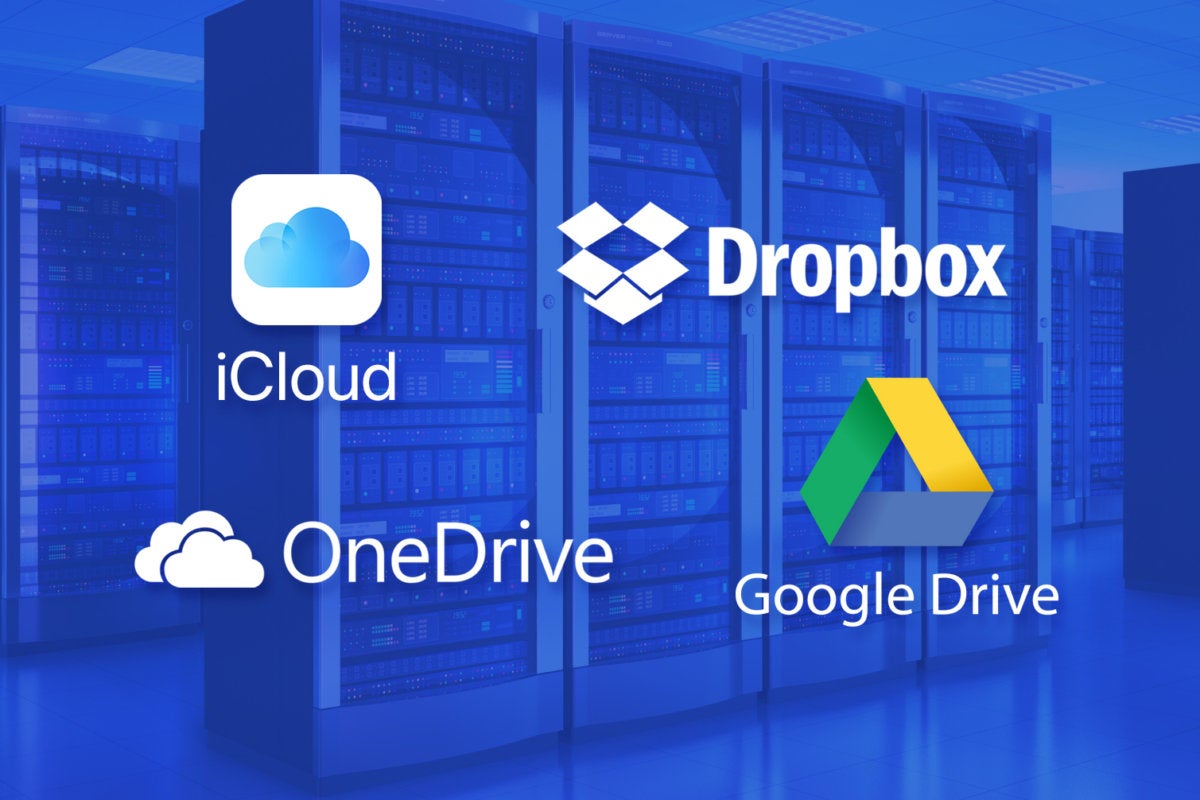
O armazenamento em nuvem é muito prático porque podemos sincronizar o arquivos em todos os nossos dispositivos
O que devemos considerar é que esses serviços gratuitos contam com espaço limitado para armazenamento.
Além disso, a política de uso pode ser alterada a qualquer momento, sem aviso prévio. E não podemos esquecer de que o serviço pode simplesmente sair do ar a qualquer momento e você perder o acesso aos seus arquivos.
Por isso, considere contratar um serviço pago de armazenamento de nuvem. Com o contrato, a empresa tem a obrigação legal de manter os seus arquivos de backup acessíveis e você conta com mais espaço de armazenamento que pode ser expandido se for necessário.
Uma boa opção é o pacote de fotografia da Adobe Creative Cloud. Além de acesso à última versão do Lightroom e Photoshop você ainda conta com 20GB de armazenamento de nuvem, expansível até 1TB se necessário.
Atualmente, o pacote de fotografia da Adobe com 20GB de armazenamento está custando R$ 43,00 por mês. Um investimento baixíssimo, se comparado com a dor de cabeça que ele pode te evitar.

Dicas extras para o seu Backup
- Mantenha as fotos salvas no cartão de memória enquanto estiver no processo de edição. Ele é mais uma fonte de Backup. Deixe para formatar o cartão somente depois de ter finalizado o trabalho anterior.
- Não apague nenhuma foto do computador. Use os sinalizadores do Lightroom para indicar fotos aprovadas ou rejeitadas. Já aconteceu comigo de o cliente pedir todas as fotos do ensaio, mesmo as que eu não selecionei para entregar.
- Faça contrato com os seus clientes. Especifique em uma cláusula por quanto tempo você se compromete a manter cópias das fotos prontas. Geralmente quando as fotos são em formato digital não é incomum o cliente te procura meses depois porque perdeu os arquivos.
- Cuidado com notebooks. Eles são o pior lugar possível para guardar seus arquivos. É muito comum darem defeito no disco rígido devido ao constante transporte. Prefira usar modelos com armazenamento de estado sólido.
- Prefira editar as suas fotos usando o método de edição não destrutiva. O ACR e o Lightroom usam arquivos .xmp vinculados ao arquivo original. Já no Photoshop você pode usar o recurso de camadas de ajuste para reverter a foto à sua versão original.
- Se você não for muito disciplinado, considere usar um programa de backup automático. Com alguns passos simples você cria sua programação de backup e automatiza essa tarefa.
Conclusão
Como vimos, é muito importante termos uma rotina de backup do nosso trabalho.
Vimos também que nenhum método é 100% seguro. O ideal é combinar várias práticas para ter camadas adicionais de segurança dos seus dados.
Com o backup feito corretamente você evita transtornos, entrega o trabalho no prazo e seu cliente fica sempre satisfeito.